Бьем врага его же оружием
31 августа 2016
Файл hosts играет важную роль, когда злоумышленники подсовывают нам нужные им страницы сайтов. В частности, манипуляции с ним позволяют скрывать доступ к сайтам антивирусных вендоров.
Для чего вообще нужен файл hosts? Это файл, в который можно помещать записи, сопоставляющие имена интернет-ресурсов с их сетевыми адресами. В частности, это позволяет получать доступ к различным ресурсам без использования внешних сервисов и ускорять загрузку сайтов.
Контроль за изменением содержимого файла hosts осуществляется с помощью Превентивной защиты Dr.Web Security Space.
Но hosts – это обоюдоострое оружие, и в руках опытного пользователя он позволяет запретить доступ к сайтам злоумышленников. Для блокировки доступа к нежелательному ресурсу необходимо лишь добавить в конец файла строку вида "127.0.0.1 URL_блокируемого_ресурса". Суть этого действия состоит в том, что при попытке загрузить блокируемый ресурс система попробует загрузить его с локального компьютера (предопределенный адрес 127.0.0.1), на котором он, естественно, отсутствует. Поэтому нежелательный сайт и не загрузится.
Но модификация файла hosts – это не только борьба с нежелательными ресурсами. Как известно, современные вредоносные файлы зачастую управляются извне.
Чтобы определить IP-адрес пользователя, Black Shades обращается к сайту http://icanhazip.com. В этой особенности Black Shades кроется простой способ борьбы с ним. Достаточно открыть файл hosts и добавить в него строку 127.0.0.1 www.icanhazip.com. Если малварь не сумеет соединиться с icanhazip.com, она аварийно завершит работу и выведет сообщение об ошибке (на иллюстрации ниже).
Hosts представляет собой простой текстовый файл, одна строка в котором соответствует одной записи. Классический формат записи:
IP-адрес Символьное_имя_домена # Тут может быть комментарий
Почти во всех операционных системах (кроме Windows 7 и 8, там одни комментарии) первой записью числится:
127.0.0.1 localhost
Это означает, что доменному имени localhost соответствует IP-адрес 127.0.0.1, локальный адрес самой системы.
Внимание! По умолчанию для OS Windows он располагается в %windir%\system32\drivers\etc\hosts. Данный путь злоумышленники могут изменить. Однако вы можете вернуть его к значению по умолчанию самостоятельно. В данном примере для простоты мы предполагаем, что путь к файлу соответствует значению по умолчанию.
Файл можно открыть, нажав Пуск - Выполнить (это же окно выводит комбинация клавиш Win+R), в появившемся окне Запуск программы в поле Открыть вводим notepad %SystemRoot%\system32\drivers\etc\hosts и нажимаем ОК. Также открыть файл можно в любом текстовом редакторе.
Если вы открываете файл вручную, то учтите, что ему может быть присвоен атрибут «Скрытый». Для показа таких файлов необходимо в Свойствах папки включить опцию Показывать скрытые файлы и папки).
Внимание! Зачастую злоумышленники вставляют нужные им записи за пределами видимого окна «Блокнота», используя пустые строки. После открытия файла всегда проверяйте, есть ли справа полоса прокрутки и прокручивайте окно полностью.
Правила редактирования файла hosts
- Каждый элемент должен располагаться в отдельной строке.
- IP-адрес должен начинаться с первой позиции строки, за ним (в этой же строке) должно следовать соответствующее ему имя хоста.
- IP-адрес и имя узла должны разделяться хотя бы одним пробелом.
- Комментарии должны предваряться символом #.
Если комментарии используются в строках соответствия доменных имен, они должны следовать за именем узла и отделяться от него символом #.
Если не удается сохранить файл, то необходимо войти в систему учетной записью администратора или запустить блокнот от имени администратора и редактировать файл.
Сделать это можно двумя способами.
С помощью командной строки (в случае Windows 10), кликнув правой кнопкой мыши по иконке
 .
.Выбираем Командная строка (администратор) и в открывшемся окне пишем (или копируем) строку:
notepad C:\Windows\System32\drivers\etc\hosts
В этом случае обычный блокнот Windows будет запущен с правами администратора и позволит внести изменения в файл hosts.
Вносим изменения и сохраняем файл (Файл → Сохранить).
Открытие текстового редактора с правами администратора вручную.
Переходим в папку, в которой хранится исполняемый файл текстового редактора, к примеру, «Блокнот» (эта часть инструкции также подойдет к другим текстовым редакторам, например Notepad++). Скажем, исполняемый файл «Блокнота» находится в C:\Windows\system32. Ищем (в случае «Блокнота») файл notepad.exe.
Кликаем по файлу правой клавишей мыши и выбираем Запуск от имени администратора.
Выбираем Файл → Открыть. В появившемся окне переходим в папку C:\Windows\System32\drivers\etc. Выбираем в правом нижнем углу Все файлы и открываем hosts.
Вносим необходимые изменения и сохраняем файл.
Внимание! Если после сохранения файла и/или после перезагрузки некоторые сайты продолжают не открываться или открываются не совсем с тем содержимым, которое вы ожидаете, то, возможно, в системе действует активная вредоносная программа, которая с определенной периодичностью проверяет содержимое файла hosts и меняет его.
Чтобы просмотреть статистику обращений к различным ресурсам и выбрать те, которые «достойны» записи в файл hosts, нажмите в меню Агента Dr.Web на значок  и выберите имя пользователя.
и выберите имя пользователя.
Антивирусная правДА! рекомендует
Но есть путь проще!
Если вы хотите блокировать доступ к определенным интернет-ресурсам, используйте Белый и Черный списки Родительского контроля Dr.Web Security Space – в этом случае вы можете настроить правила доступа индивидуально для конкретных пользователей компьютера.


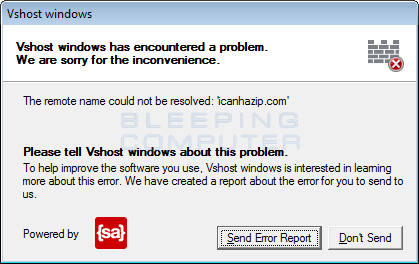
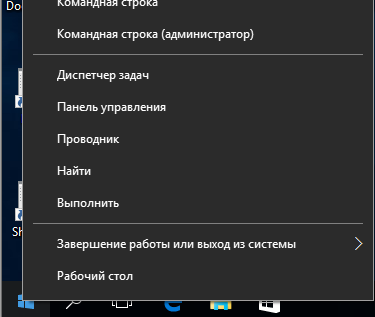
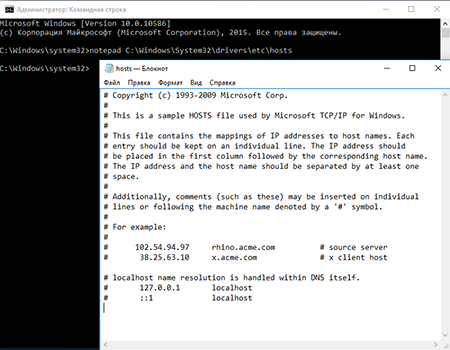
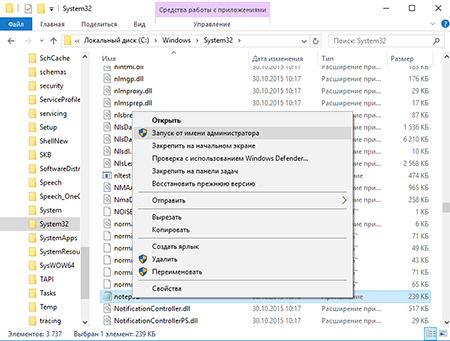
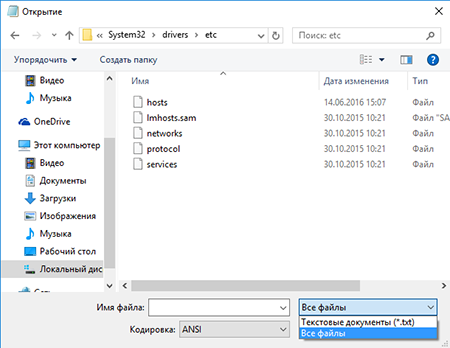

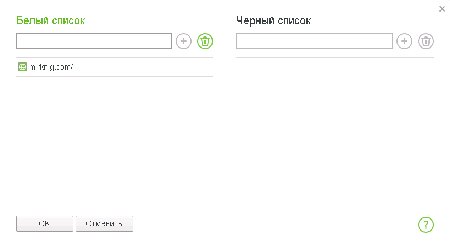
![[ВКонтакте]](http://st.drweb.com/static/new-www/social/no_radius/vkontakte.png)
![[Twitter]](http://st.drweb.com/static/new-www/social/no_radius/twitter.png)
Нам важно ваше мнение
Чтобы оставить комментарий, нужно зайти через свой аккаунт на сайте «Доктор Веб». Если аккаунта еще нет, его можно создать.
Комментарии пользователей
Денисенко Павел Андреевич
14:01:57 2018-08-04
vasvet
13:45:41 2018-03-31
alex-diesel
17:04:34 2018-03-17
для чего же тогда нужен антивирус))
Toma
16:32:59 2018-01-25
vadim74dw
21:06:45 2017-09-13
eaglebuk
15:25:25 2017-02-03
Шалтай Александр Болтай
18:43:11 2017-01-12
Пaвeл
08:46:19 2016-12-23
Ruslan
16:16:20 2016-10-12
imi
14:58:45 2016-10-05
Fix
01:54:42 2016-09-05
bob123456
13:24:15 2016-09-03
fed0t
23:42:00 2016-08-31
Неуёмный Обыватель
23:26:59 2016-08-31
В...а
23:04:54 2016-08-31
Неуёмный Обыватель
23:04:10 2016-08-31
Voin sveta
23:03:50 2016-08-31
solec
23:01:35 2016-08-31
Б...а
22:55:52 2016-08-31
kva-kva
22:34:22 2016-08-31
Viktoria
22:07:22 2016-08-31
Mehatronik
21:50:45 2016-08-31
mk.insta
21:30:33 2016-08-31
Andromeda
21:08:23 2016-08-31
Альфа
20:56:51 2016-08-31
Dvakota
20:54:21 2016-08-31
FrEd
20:23:13 2016-08-31
Bigvit
19:54:58 2016-08-31
B0RIS
19:25:35 2016-08-31
krant
18:10:01 2016-08-31
Hazal
17:52:28 2016-08-31
Zulfat
17:50:08 2016-08-31
2018
16:39:37 2016-08-31
Все-таки соберусь и протестирую сей антивирус.
Deniskaponchik
15:44:19 2016-08-31
Luger
14:52:07 2016-08-31
Sasha50
13:49:02 2016-08-31
Дмитpий
13:11:48 2016-08-31
Вячeслaв
13:06:02 2016-08-31
Полностью запретить редактирование файла наверно нельзя, но можно оставить полные права только для SYSTEM. и не забываем, что администратор всегда может стать владельцем файла. Рекомендую заглянуть на http://forum.ru-board.com/topic.cgi?forum=62&topic=19215
djabax
12:30:22 2016-08-31
Tetania Zeta
12:13:16 2016-08-31
kama35
12:11:55 2016-08-31
Nikodim2011
12:08:55 2016-08-31
maghan
11:55:06 2016-08-31
krantroru
11:10:19 2016-08-31
Damir
10:47:48 2016-08-31
PITONMAN
10:36:39 2016-08-31
razgen
10:29:14 2016-08-31
Геральт
10:17:11 2016-08-31
GREII
09:33:05 2016-08-31
marisha-san
09:27:27 2016-08-31